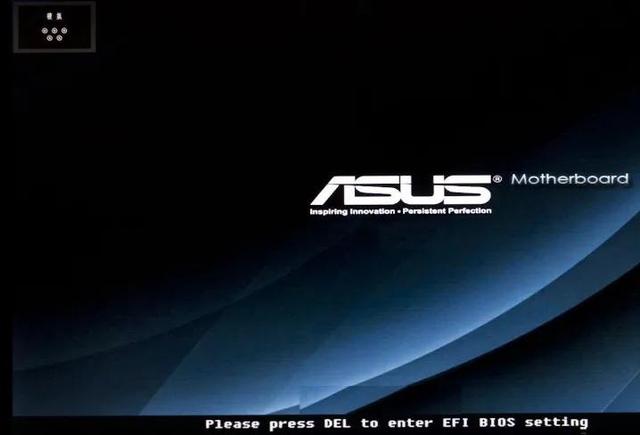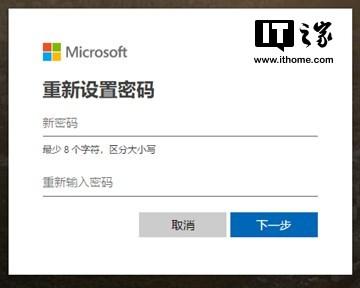随着Windows系统的更新换代,win10已经没有必要分盘了,毕竟理论上来说,分区越少电脑的运行速度越快。
but有没有想过不分盘的情况下万一你的系统崩了,那你的文件……以防万一,还是让小A教你怎样迅速给win10系统分盘吧~
首先右键单击「此电脑」,点击「属性」,打开「系统保护」,选中C盘打开「配置」,勾选「禁用电脑系统保护」,点击确定,在弹窗当中选择「是」。
把窗口全部关闭,重新右键单击「此电脑」,选择「管理」当中的「磁盘管理」,右键单击我们要拆分的盘符(比如C:),选择「压缩卷」。
在输入压缩空间时注意,这里的数字是你希望分出来的新盘符的大小,单位是MB,比如分出10G就输入10240,20G就是20480。
点击确定后,可以在原来的界面看到一个未分配的新盘符,然后右键单击该盘符并选择「新建简单卷」,一直点击「下一步」就完成了。
如果我们想删除盘符又该怎么操作呢?
很简单,还是这个页面,右键单击要删除的盘符,选择,点击确定,然后再右键单击要扩充的盘符,选择「删除卷」,这样会恢复未分配的状态。
再右键单击要扩充的盘符,选择「扩展卷」,无脑点击下一步,就完成了!
如此简单的操作,你学会了吗?